当我们在查看图纸的时候,如果我们有一些想法或者之处图纸上的一些不足之处,我们可以使用软件中的CAD修订云线的功能,在图纸上标注清楚,很方便我们后面的查看,标注出来的内容就会比较醒目。
CAD修订云线功能的使用:
一、绘制云线的基本操作步骤
绘制云线的操作很简单,在菜单、工具栏或命令面板调用运行命令,或者输入REVCLOUD命令后回车来调用。

在命令面板中单击徒手画修订云线或者输入REVCLOUD后回车,执行修订云线命令,软件会提示指定云线的第一点,并列出了以大堆选项,如图所示。

我们可以看到里面有弧长、对象、样式、修改等一些列参数。
我们直接在图中单击确定第一点,然后拖动光标,图面上就会跟随光标出现一系列半径不一的连续圆弧,如图所示。

二、修改云线的宽度
绘制完云线后,选中云线,我们在特性面板(CTRL+1)中可以看出它就是一条多段线,我们可以在特性面板中设置全局宽度来改变云线的宽度。其实云线命令中还提供了一种特殊的样式,可以让每一段弧长都自动设置宽度,而且还是变宽度的效果。

以上就是在CAD软件中,我们使用软件中的CAD修订云线功能查看图纸的时候,我们可以借鉴一些绘制过程中的操作技巧。今天就介绍这么多了,更多CAD教程技巧,可关注浩辰CAD官网进行查看。
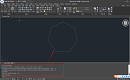
2023-10-18

2023-02-08
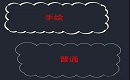
2021-10-21
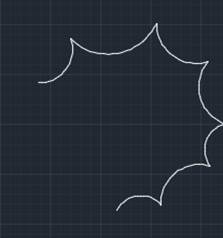
2019-11-28
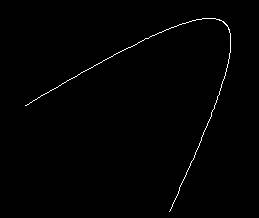
2019-11-26

2019-07-23
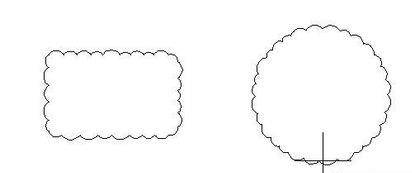
2019-06-25
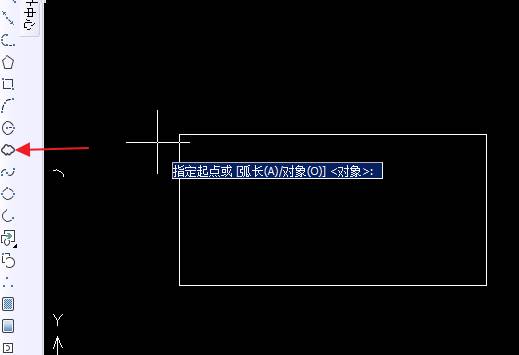
2019-06-21
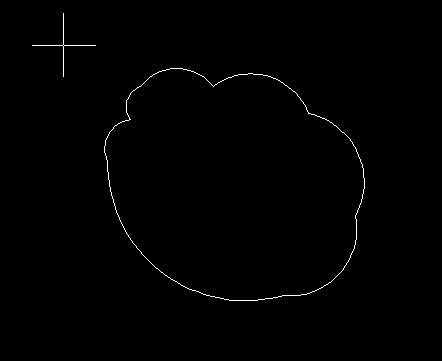
2019-06-21
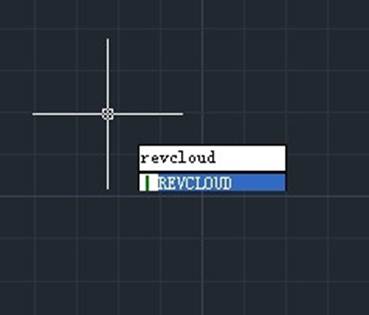
2019-06-18

2023-07-17

2023-07-07
